Chcesz przeinstalować WIndowsa 7 w laptopie, ale nie da się odczytać klucza z naklejki? Jeśli masz laptopa któregoś z głównych producentów, to możesz aktywować system bez klucza z naklejki poprzez przywrócenie oryginalnej licencji OEM od producenta.

W nowszych laptopach posiadanie klucza produktu jest dużo mniej istotne niż kiedyś. Windows 8 odczytuje licencję zapisaną w UEFI, natomiast Windows 10 automatycznie rozpozna nasz komputer i aktywuje system, zwłaszcza, gdy zalogujemy się na konto Microsoft Nieco inaczej jest w przypadku trochę już starszych laptopów, które do aktywacji wymagają podania klucza produktu. W dzisiejszych czasach, gdy mija już wiele lat od zakupu laptopów z Windowsem 7, może pojawić się problem z jego przeinstalowaniem i aktywacją.
Jeśli mamy starszego laptopa z Windows 7, to do aktywacji powinniśmy podać klucz z naklejki przyklejonej do spodu laptopa. Wyjątkiem od tej reguły jest sytuacja, gdy przywracamy system z poziomu partycji Recovery – wtedy niczego nie musimy podawać, gdyż system jest preaktywowany za pomocą licencji producenta.
Niestety, jeśli padł nam dysk twardy lub nie mamy dostępu do partycji Recovery, a nie zrobiliśmy kopii zapasowej licencji OEM systemu Windows, to tracimy dostęp do licencji od producenta. Teoretycznie nic nie szkodzi, gdyż mamy przecież swój indywidualny klucz produktu na naklejce licencyjnej, prawda? Możemy ściągnąć obraz ISO z Windows 7 lub pożyczyć płytę od znajomego, wpisać klucz i zainstalować system.
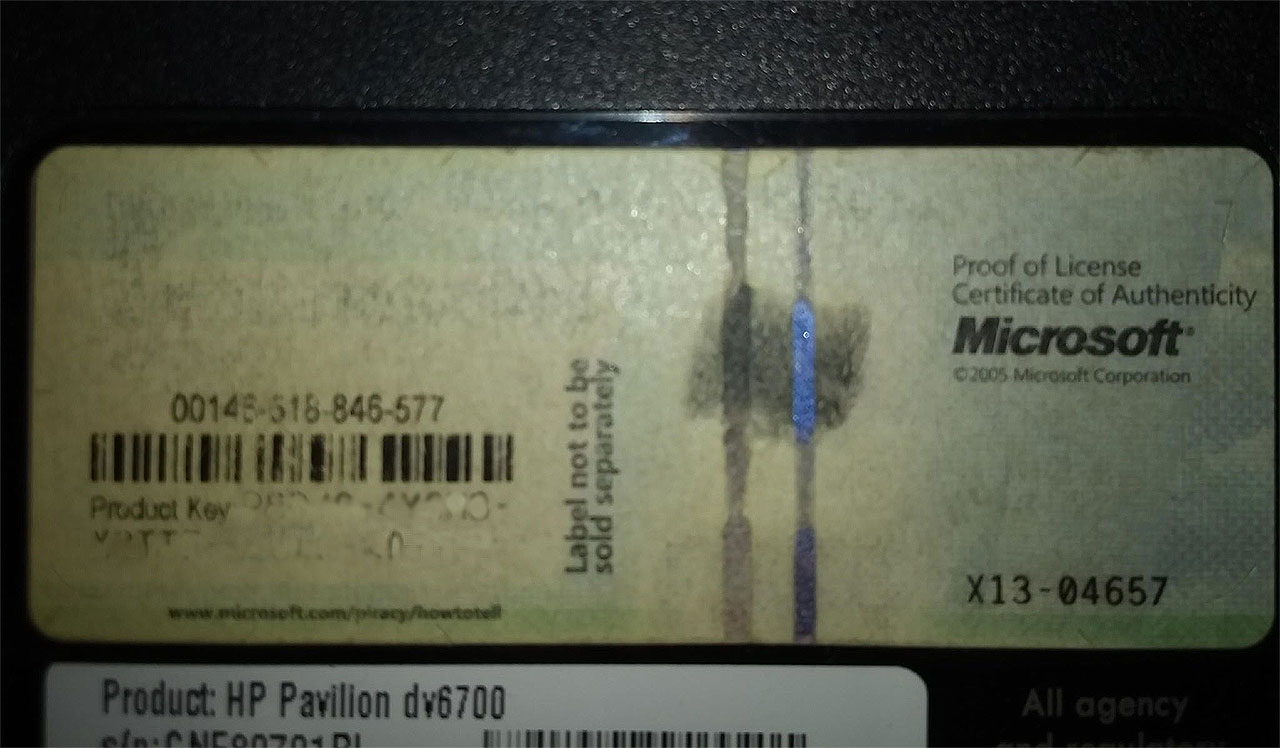
Tu po latach również pojawia się problem, gdyż naklejka często się wyciera i nie da się z niej odczytać klucza produktu. Na szczęście istnieje sposób na to, aby całkowicie legalnie aktywować Windows 7 bez podawania klucza produktu. Jak to zrobić?
Aktywacja licencji OEM w Windows 7 na laptopie bez klucza z naklejki
Najwięksi producenci laptopów dokonują samodzielnie aktywacji systemu Windows jeszcze przed sprzedażą urządzenia. Używają do tego jednego i tego samego klucza produktu. Klucz ten działa, gdyż w BIOSie laptopa zapisane są unikalne dane identyfikacyjne, które stanowią podstawę licencji systemowej dla naszego urządzenia. Na tej podstawie dokonywana jest aktywacja systemu, który otrzymujemy wraz z zakupem laptopa.
Jeżeli utraciliśmy dostęp do partycji Recovery, a klucz z naklejki jest niemożliwy do odczytania w celu wykorzystania go do aktywacji, to istnieje sposób na to, aby przywrócić tę oryginalną licencję od producenta, która była w preinstalowanym systemie.
Wystarczy użyć programu Windows 7 OEM License Installer, który odczytuje licencję z BIOSu i aktywuje za jego pomocą system Windows. Rozwiązanie to działa tylko i wyłącznie w przypadku laptopów z Windows 7 od następujących producentów: Acer, Advent, Asus, Compaq, Dell, eMachines, Fujitsu, Gigabyte, HP, IBM, Lenovo, Medion, MSI, Packard Bell, Samsung, Sony oraz Toshiba.
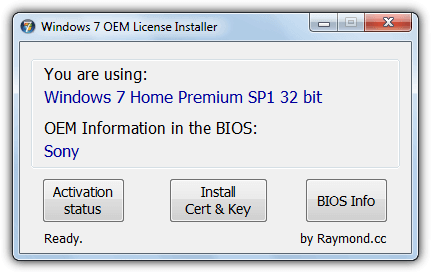
Należy również pamiętać, że musimy zainstalować na czysto system Windows 7 dokładnie w takiej wersji, jaką mieliśmy oryginalnie (w instalatorze nie trzeba wpisywać żadnego klucza produktu). Jeżeli korzystaliśmy z Windows 7 Home Premium, to taką wersję musimy zainstalować – powyższy program nie jest narzędziem pirackim i nie pozwoli na aktywację innej edycji systemu, która jest niezgodna z naszą licencją. Nie zadziała również na komputerach stacjonarnych oraz na laptopach innych firm, które nie posiadają zapisanych w BIOSie danych licencyjnych.
Pobierz Windows 7 OEM License Installer
Program automatycznie zainstaluje prawidłowy certyfikat bezpieczeństwa dla odpowiedniego producenta i wprowadzi klucz produktu. Wszystko dzięki temu, że w BIOSie zapisane są potrzebne informacje, które program potrafi odczytać. W ten sposób przywrócimy oryginalną licencję od producenta i laptop będzie aktywowany tak, jak wyszedł z fabryki.
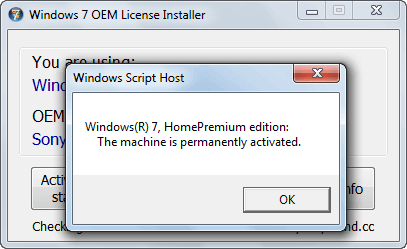
Korzystanie z programu jest bardzo proste. Wystarczy go uruchomić, a następnie kliknąć „Install Cert & Key”. Program odczyta wszystkie dane, a następnie zainstaluje odpowiedni dla danego producenta certyfikat i klucz. System od razu będzie aktywowany.
Pozostałe przyciski służą do sprawdzania informacji licencyjnych. Za pomocą przycisku możesz sprawdzić aktualny status aktywacji systemu, natomiast BIOS Info pokazuje informacje o licencji zawarte w BIOSie. Pamiętaj jednak, że narzędzie to zadziała tylko wtedy, gdy masz zainstalowaną właściwą dla licencji wersję systemu Windows. Musisz mieć też laptop jednego z wyżej wymienionych producentów.
